Cómo ajustar la velocidad de doble clic del mouse en Windows 10/11
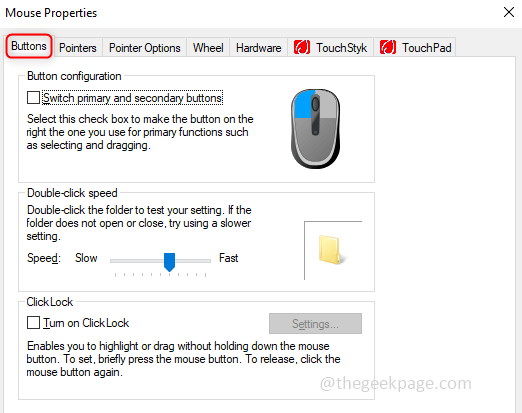
- 3667
- 66
- Mario Gollum
Como todos sabemos la importancia del mouse, se usa para controlar algunas cosas en una computadora. También se usa como puntero. Cuando se apunta a un objeto en la pantalla, significa que desea realizar algunas acciones con respecto a él. Hay varias acciones que podemos realizar usando el mouse como seleccionar un archivo o carpeta, mover las cosas, desplazarse y más. También sabemos que hay diferentes acciones realizadas para cada clic desde el mouse. Un solo clic abre un enlace, lo que ayuda a minimizar y maximizar las pantallas, etc. Haga doble clic ayuda a abrir una carpeta, seleccione una palabra del archivo, etc. También hay una opción de clic derecho que realiza diferentes conjuntos de acciones. En este artículo, veamos cómo aumentar la velocidad de doble clic del mouse.
Tabla de contenido
- Aumentar/disminuir la velocidad de doble clic del mouse
- Método 1: ajuste la velocidad de doble clic del mouse usando las propiedades del mouse
- Método 2: ajuste la velocidad de doble clic del mouse usando el editor de registro
Aumentar/disminuir la velocidad de doble clic del mouse
Puede ajustar la velocidad de doble clic del mouse. Pocas personas requieren que la acción se realice a un ritmo rápido y un conjunto de personas necesita que sea lenta. Dado que varía, puede cambiar la velocidad según su necesidad. Hay dos métodos para cambiar la velocidad del clic.
Método 1: ajuste la velocidad de doble clic del mouse usando las propiedades del mouse
Paso 1: Abierto Correr Cuadro de comando presionando Windows Key y R liquidar juntos.
Paso 2 - Ahora, escriba PRINCIPAL.CPL en él y haz clic DE ACUERDO.
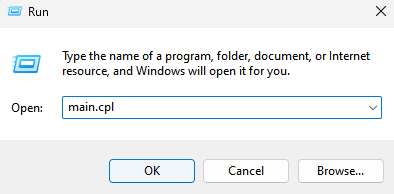
Paso 2: Las propiedades del mouse tienen muchas pestañas como botones, punteros, etc. Clickea en el Botones pestaña.
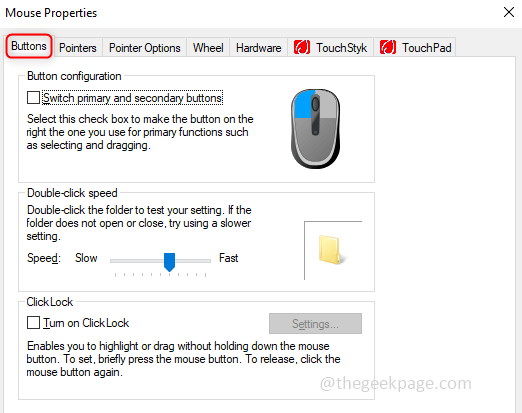
Paso 3: Bajo la Velocidad de doble clic Sección hay un control deslizante. Ajuste la velocidad moviendo el control deslizante. Si mueve el control deslizante a izquierda es Lento. Si mueve el control deslizante al bien entonces es Rápido. Una vez que haya terminado con la configuración de la velocidad, haga clic en DE ACUERDO.
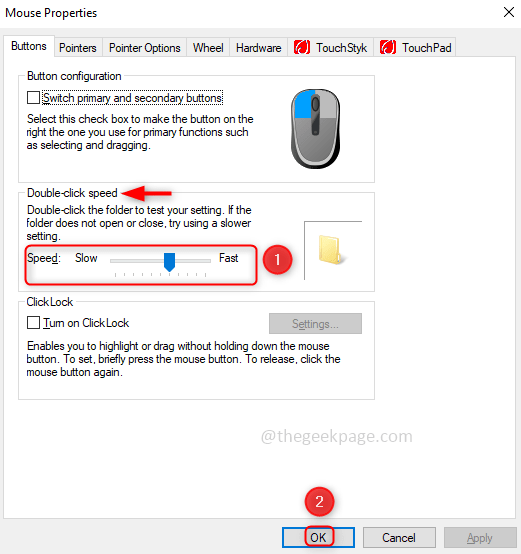
Método 2: ajuste la velocidad de doble clic del mouse usando el editor de registro
También puede establecer valores para acelerar el doble clic del mouse. Se puede hacer en el editor de registro.
Paso 1: En el tipo de barra de búsqueda Editor de registro o también puedes escribir regedit. Una vez que aparece, haga clic en él. Viene una ventana emergente que pregunta si desea permitir cambios para esta aplicación. Haga clic en Sí.
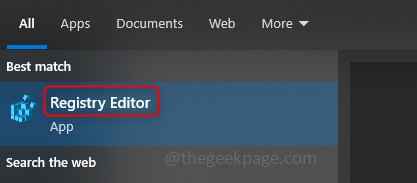
Paso 2: Haga clic en el botón desplegable de la computadora, luego hkey_current_user, panel de control, mouse se ve así Computer \ hkey_current_user \ Panel de control \ mouse
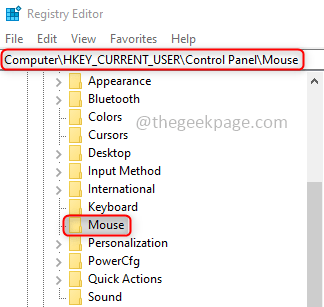
Paso 3: Cuando haces clic en el mouse, en el lado derecho puedes ver DoubleClickspeed. Botón derecho del ratón en él y toca Modificar.
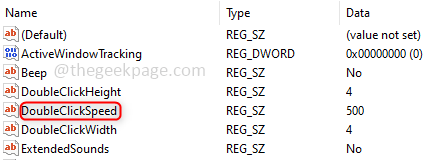
Etapa 4: Ahora ingrese el valor para establecer la velocidad en Datos de valor. Escriba el valor entre 200 y 900 para tener buena velocidad. Haga clic en DE ACUERDO y cierre la ventana del editor de registro.
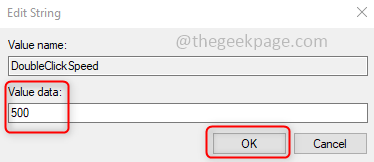
Eso es todo! Espero que este artículo sea útil para usted y ahora puede ajustar la velocidad del clic y llevar a cabo su trabajo fácilmente. Gracias y feliz lectura!!
- « Cómo acelerar Google Chrome en Windows 10/11
- Se corrigió un dispositivo conectado al sistema no funciona con el problema mientras se copia »

